


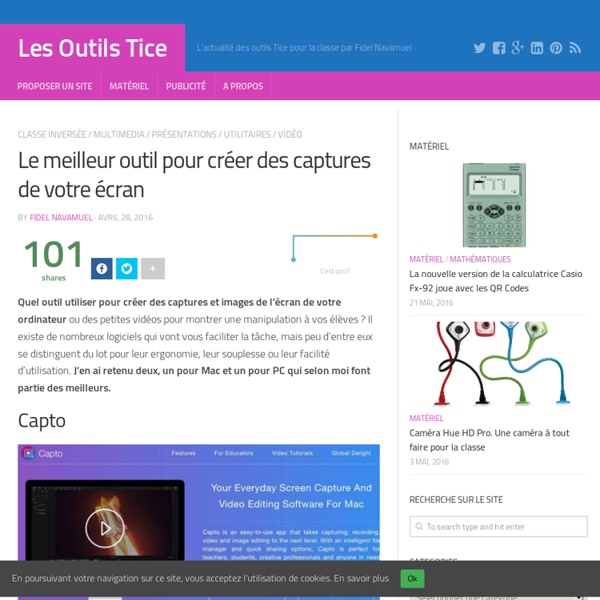
carte des illustrations pour le mindmapping Aerial Bold. Un traitement de texte qui écrit avec des images satellite Aerial Bold est une drôle de machine à écrire. Ce site va vous permettre d’écrire un texte à l’écran dans lequel chaque lettre est composée d’une image satellite. Vertigineux. Voilà un site qui devrait plaire à tous les graphistes et amoureux de la typo. Le site se présente sous la forme d’une page blanche sur laquelle vient s’écrire le petit mot « Hi ! » qui vous invite à écrire. Les créateurs du site se sont amusés à trouver dans les photos satellites réalisées par Google Maps des images où l’on puisse reconnaitre une lettre. Vous n’avez plus qu’à écrire votre texte. Une fois satisfait du résultat il ne vous reste plus qu’a imprimer votre création ou la télécharger sur votre ordinateur. Lien : Aerial Bold
Remove.bg détoure une image en quelques secondes Si vous vous êtes déjà arraché les cheveux pour supprimer l’arrière-plan derrière un personnage, vous savez à quel point il est ardu d’accomplir cette tâche « à la main ». Photoshop et de nombreux autres logiciels d’édition d’images embarquent des outils spécialisés, certains très complexes, pour parvenir à détourer correctement un portrait. L’arrière-plan disparait comme par magie C’est là qu’intervient le service en ligne Remove.bg. Il suffit d’uploader une photo ou d’indiquer l’URL d’une image pour que la magie opère : le sujet est détouré en quelques secondes. Il est possible de partager le résultat sur les réseaux sociaux, et de récupérer l’image détourée avec un fond transparent (au format png). Bien sûr, le service sera d’autant plus efficace que le fond se détache bien derrière le portrait. Malgré tout, les résultats sont souvent réussis.
Create a podcast, DJ podcast hosting, host podcasts create podcast audio video mix Caméra Hue HD Pro. Une caméra à tout faire pour la classe – Les Outils Tice La Hue HD Pro est une drôle de petite caméra qui peut servir de caméra bien sûr, de webcam, de visualiseur, de scan mobile et de bien d’autres choses encore. Je suis content d’inaugurer cette nouvelle rubrique du site consacré au matériel pour la classe avec la Hue HD Pro. Elle répond en effet parfaitement à un des critères de sélection que j’ai fixés pour cette section : la Hue HD Pro a été pensée pour les enseignants et pour une utilisation en classe. La Hue HD Pro est donc une petite caméra montée sur un bras flexible assez long et très mobile utilisable dans n’importe quelle position. Sa base est connectée à votre ordinateur Mac ou Pc via une simple prise USB. Les usages dans le cadre d’une classe peuvent être très nombreux. Vous pouvez aussi l’utiliser simplement pour faire une vidéo-conférence bien sûr ou encore pour scanner une image ou un document. Fournie en plusieurs couleurs acidulées, la Hue est très jolie. Autre point fort et non des moindres, son prix très raisonnable.
Les meilleurs outils gratuits pour travailler les mots clés de Google Suggest Un grand nombre d’outils de génération de mots clés sont proposés pour établir une stratégie pertinente de contenu. Parmi ceux-ci, les outils qui se basent sur Google Suggest sont particulièrement intéressants, car Google s’inspire en grande partie de la popularité des requêtes pour proposer des résultats. Les mots clés générés correspondent ainsi à une demande réelle sur Google. Voici une sélection d’outils gratuits pour travailler les mots clés de Google Suggest qui nous paraissent les meilleurs et les plus pertinents. Apparu en 2014, « Answer the public » extrait les autosuggestions de Google en les associant à des questions ou des prépositions. L’interface d’Answer the public est particulièrement réussie, avec une animation en HTML5. Answerthepublic.com propose également des prépositions en lien avec le mot clé, ce qui peut amener de bonnes idées de contenus et le tout est exportable en fichier CSV. Un outil moins connu qu’un Ubersuggest.io mais pas moins intéressant.
Ma boîte à outils multimédia Cela fait de nombreuses années que je vous parle de multimédia. J’ai voulu dresser une compilation de la logithèque que j’utilise sous Windows pour l’essentiel. La plupart des logiciels présentés ci-dessous sont Open Source et s’exécutent indifféremment sous Linux et sous Windows. Encodage/Conversion de vidéos Création/ conversion de DVD / BluRay FFmpeg (OSS), pour créer un DVD à partir d’un MKVDevedeNG (OSS), pour créer des DVD sous Linux uniquement à partir de fichiers vidéosHandBrake (OSS),pour convertir vos DVD en vidéos MKVDVDStyler (OSS), pour la création de DVD à partir de fichiers vidéoDVDShrink, sous Windows uniquement, pour le rip de DVDLibdvdcss (OSS), pour faire sauter les menues protections qui nous empoisonnent la vieffDiaporama(OSS), pour la création de vidéos à partir de photos, de vidéos, de clips et de musiquesPhotoFilmStrip (OSS), pour la création de vidéos à partir d’un diaporama de photos et de musiques. Téléchargement Torrent / Youtube / Netflix Replay / Télévision Son
10 logiciels gratuits de capture d'écran vidéo - Presse Citron Voici une liste très utile de logiciels de capture d’écran vidéo. Des applications qui permettent donc d’enregistrer en flux vidéo ce qui se passe sur l’écran d’un PC, afin de produire par exemple des vidéos de formation ou de support. Longtemps payants (et souvent assez chers), ces logiciels n’ont pas échappé à la vague du gratuit, et ce sont pas moins de 10 applications qui sont aujourd’hui disponibles. Les logiciels présentés dans cette liste ont tous été testés (au moins rapidement pour vérifier qu’ils fonctionnent toujours), même si certains présentent une interface d’un autre âge. [Tuto du mardi] Faire un tutoriel avec capture d’écran vidéo sur Facebook Live (article original publié le 11 juin 2009, dernière mise à jour : 22/05/2018) 1. Mise à jour du 22/05/2018. 2. Permet aussi d’enregistrer du son avec un micro avec la vidéo. O.S.: Windows, Mac OS X 3. O.S.: Windows 4. Un logiciel de création de présentations et didacticiels qui pemet d’ajouter des notes au screencast. 5. 6. 7. 8.
Tagul: créer des nuages de mots en ligne avec des formes personnalisables Un service qui intéressera davantage l’enseignant car il nécessite une connexion et sera donc difficilement utilisable en établissement scolaire. Le service est relativement simple d’utilisation. Il suffit de saisir son texte dans la fenêtre prévue à cette effet. La fenêtre de travail est ensuite simple. vous disposez de la liste des mots importés. par la suite, il vous suffira de régler les paramètres d’affichage. une fois le travail terminé, il suffit de partager en récupérant un code d’intégration pour votre site ou pus simplement en récupérant l’image. le service est gratuit mais pour obtenir vos nuages de mot en haute résolution, il faudra passer sur la version payante. la version standard est toutefois suffisante pour une impression sur une feuille A4 par exemple ou un affichage à l’écran. le plus de la solution est la personnalisation des formes mais elle reste peu adaptée au français. Lien: Tagul
MixMax. Veille et suivi en temps réel de vos mails – Les outils de la veille MixMax est un redoutable outil de veille qui permet entre autres de suivre en temps réel les mails que vous envoyez via votre messagerie Gmail. MixMax ne fonctionne qu’avec la messagerie de Google. L’application vient lui apporter toutes les fonctions dont on rêve depuis longtemps pour Gmail et d’autres que l’on avait même pas imaginé. Vous l’avez compris, j’ai été épaté et entièrement conquis par MixMax que j’ai immédiatement adopté. MixMax vient se plugger sur votre compte Gmail ou messagerie Google Apps. Une fois votre mail envoyé, vous allez pouvoir le suivre en direct. Mais ce n’est pas tout, MixMax ajoute à cette fonction de base d’autres options très pratiques. Autre fonction très utile, la possibilité de programmer à l’avance un mail ou encore d’avoir des rappels automatiques. J’ai réellement été surpris par le nombre d’options proposées par ce « must have ». MixMax s’installe via un plug-in pour Chrome. Lien: MixMax
Choisir ses Spécialités au Lycée en Seconde pour la Première puis la Terminale | Cours Thalès Vous hésitez sur le choix de vos spécialités ? Vous vous demandez quels sont les meilleurs choix à faire selon votre projet d’études post-Bac ? Cours Thalès vous explique tout ce qu’il faut savoir pour bien choisir ses spécialités de Première et de Terminale. Les spécialités remplacent désormais les filières S, ES et L au lycée Après le remplacement d’APB par Parcoursup, la réforme du lycée est en cours et se mettra progressivement en place pour le Baccalauréat 2021. Car si pour certains projets d’orientation le choix sera simple, pour d’autres comme Sciences Po par exemple, l’éventail est ouvert et les établissements du supérieur se refusent pour le moment à se prononcer sur les spécialités qu’ils recommandent. En effet, pour choisir ses trois spécialités de Première il est nécessaire pour le jeune lycéen d’avoir déjà réfléchi et mûri un projet professionnel et d’avoir anticipé les exigences des cursus envisagés pour les études supérieures. Stage de Toussaint en Seconde Options
PlayPlay : l'outil parfait pour créer des vidéos professionnelles en quelques clics La vidéo est une grande tendance de la communication web mais elle demande souvent des ressources techniques ou des prestataires. Avec PlayPlay, vous pouvez créer en toute simplicité des vidéos modernes "à la Brut" sans connaissances particulières. Une vraie pépite (française) qui va vous faire gagner beaucoup de temps. PlayPlay est l’outil de création vidéo le plus simple du marché. Si vous utilisez Canva pour vos créas digitales, c’est exactement le même principe mais pour la vidéo. L’outil est déjà utilisé par plus de 300 marques en France et en Europe : AXA, Decathlon, la ville de Rennes, France Télévisions, EY, l’Olympique de Marseille… De notre côté, nous avons été impressionnés par la qualité des vidéos que nous avons réalisées en seulement 10 minutes (et sans grand talent graphique). >> Accès gratuit et sans engagement pendant 7 jours Des templates pour tous vos besoins Création de vidéo en quelques clics Une fois le template choisi, il ne vous reste plus qu’à vous laisser guider.
Souris scanner le retour ! Pour le détail de l'utilisation, je vous encourage à aller voir mon ancien article, détaillé : ici Pourquoi un nouvel article ? En passant commande, j'ai bien vu que la résolution était un peu améliorée, et une nouvelle version du logiciel existante. Est-ce que cela change vraiment ? Oui, un peu, pas au point de vous précipiter pour la changer si vous en avez une, cela n'en vaut tout de même pas la peine, mais je dois bien dire, que si au niveau du logiciel il y a peu de changement, j'ai tout de même trouvé une différence au niveau de l'acquisition de l'image : * un rendu plus fidèle au niveau des couleur (bon, cela se règle très bien avec l'ancienne grâce aux réglages proposés dans le logiciel) * une meilleure acquisition de l'image : quand on scanne, on a parfois comme une image dédoublée, et bien là, cela se stabilise plus vite qu'avec l'ancienne, plus nécessaire de recommencer le scan de l'image. Petit atour, si vous l'utilisez en tant que simple souris, plus besoin de fil ! gadget ?